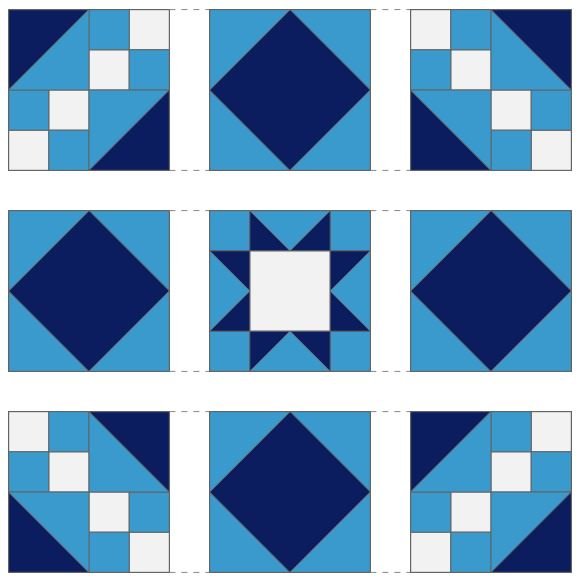
Miten suunnitella tilkkutyö
CREATIVATE Koulutus
Toukokuu 14, 2025
Tämä ohje auttaa sinua tekemään ensimmäisen tilkkutäkkisi. Samalla voit testata joitakin ohjelman ominaisuuksia. Tilkkuilu on hauskaa eikä ole koskaan ollut helpompaa. Tämän ohjelman avulla voit leikkiä suunnittelulla kuin koskaan ennen, aloitetaan!
Jos haluat lisää apua , vain napsauta kysymystä Markus, ja sitten klikkaus missä tahansa näyttö varten lisätietoja tuosta tietystä toiminnosta .

Peiton suunnittelu:
- Napsauta Lataa esiasetettu tilkkutyön asettelu.
- Uusi ikkuna avautuu. Tässä näet kaikki valittavissa olevat esiasetukset. Napsauta 3x3-vaihtoehtoa ja napsauta sitten OK-painiketta.
-
Kangas avautuu valitsemallasi tyhjällä tilkkutyöasettelulla. Tässä näet valmiin tilkkutyön koon 2 tuuman reunuksilla. Voit muuttaa kokoa, mutta jätetään se nykyiseen muotoonsa.
-
Napsauta tilkkutyöblokkien kuvaketta oikeanpuoleisessa paneelissa. Lohkot näkyvät nyt paneelissa.
-
Tässä tapauksessa lohkot on numeroitu yhdestä yhdeksään, kolme riviä ja jokaisessa kolme lohkoa. Kuten näet, tilkkutyön asettelu on täynnä yhden paikan lohkoja vuorottelevissa väreissä.
Jokaista lohkoa voi muuttaa napsauttamalla sitä tai napsauttamalla lohkoa oikeanpuoleisessa paneelissa. Kun lohko valitaan, sen ympärille tulee musta kehys ja paneelin tausta muuttuu siniseksi. - Aloitetaan valitsemalla vasemmassa yläkulmassa oleva lohko: Napsauta Muokkaa lohkoa -kuvaketta (timantinmuotoinen kuvake, jossa on kynä).
-
Tilkkutyöblokkien kirjasto avautuu erilliseen valintaikkunaan.
-
Select haluamasi lohko (tässä tapauksessa select (Tie Oklahomaan -lohko) ja napsauta OK.
-
Tilkkuja voi lisätä tilkkutäkkiin monella eri tavalla. Jos haluat käyttää samaa tilkkutäkkiä useissa eri kohdissa, voit käyttää Useita-toimintoa. Select Työkalu vasemmanpuoleisessa paneelissa. Napsauta sitä, niin se muuttuu siniseksi, kun se on valittu.
- Select loput kolme tummaa kulmapalaa peittoon. Palat muuttuvat sinisiksi oikeassa paneelissa, kun ne valitaan.
(Lohko 3, 7 ja 9) -
Napsauta Muokkaa lohkosuunnittelua -kuvaketta yhden niistä kohdalla ja select korttelisi. Kortteli näkyy kaikissa valitsemissasi paikoissa.
-
Toinen tapa select lohkot on käyttää Select Kaikki esiintymät -painike: Napsauta lohkoa (tässä tapauksessa vaaleansinistä lohkoa) ja napsauta sitten select kaikki esiintymät. Kaikki samanväriset lohkot valitaan nyt,
(tässä tapauksessa 2, 4, 6 ja 8)
-
Nyt voit napsauttaa oikeanpuoleisessa paneelissa olevaa Muokkaa lohkon suunnittelua -kuvaketta ja select lohkosi (tässä tapauksessa Diamond) ja napsauta OK. Nyt se näyttää tältä:
-
Saadaksemme oikean asettelun meidän täytyy kiertää joitakin palikoita: napsauta oikeassa alakulmassa olevaa palikoita kerran select se.
-
Napsauta Useita Select Työkalu ja napsauta sitten oikeassa yläkulmassa olevaa lohkoa select se myös. Lohkot 1 ja 9 on nyt valittu. Näet, että niillä on tummansininen tausta oikeanpuoleisessa paneelissa:
-
Napsauta oikean paneelin yläreunassa olevaa Lohkosuunnittelu-kuvaketta.
-
Paneelin vasemmassa alakulmassa on kuvake, jossa on 90 asteen käännössymboli. Siellä on myös kuvakkeita palikoiden kääntämiseen vaakasuoraan ja pystysuoraan.
-
Napsauta 90 asteen kuvaketta kerran kiertääksesi kahta lohkoa samanaikaisesti 90 astetta. Nyt se näyttää tältä:
- Tarvitsemme lohkon keskelle: Napsauta ensin tilkkutyölohkojen kuvaketta oikeanpuoleisessa paneelissa. Kaikki lohkot näkyvät paneelissa. Kuten näet, lohko 5 on yhden paikan lohko.
- Klikkaa lohkoa 5.
-
Napsauta Muokkaa lohkon suunnittelua -kuvaketta ja select Ohion tähtilohko.
- Klikkaa Ok. Nyt sen pitäisi näyttää tältä:
-
Timanttilohkot ovat eri sinisen sävyisiä kuin muut lohkot. Muutetaanpa se: Klikkaa Useita Select Työkalu ja select timanttilohkot.
(lohkot 2, 4, 6, 8)
-
Napsauta oikeanpuoleisen paneelin yläosassa olevaa tilkkutyöpaneelin kuvaketta vaihtaaksesi värejä. Aloitetaan tummansinisestä väristä: Napsauta Muokkaa tilkkutyömallia -kuvaketta (kynäsymbolilla varustettu kuvake).
-
Kankaan säilytyspaneelissa select Laivasto ja napsauta OK.
- Nyt sen pitäisi näyttää tältä:
-
Toista keskimmäisen lohkon kanssa ja select laivastonsininen tummansinisen sijaan. Tilkkutyösi on nyt valmis. Reunus on tässä korkeudessa 2 tuumaa, mutta voit tietenkin leikata sen haluamaasi kokoon myöhemmin. Reunuksen väri on ennalta asetettu harmaaksi, eikä sitä voi muuttaa.
Seuraava askel matkallasi on leikata kaikki palat irti. Siirry seuraavaan ohjeeseen saadaksesi lisätietoja. Löydät sen Tässä
